iMovie 分屏 – 如何并排合并两个视频
如何 在 iMovie 上制作分屏视频 用两个并排的视频?这样,你可以像其他著名的视频博主一样为 YouTube 制作反应视频,以展示你对一些热门视频的看法。无论你是 Mac 还是 iOS 用户,你都可以按照本文使用内置视频编辑器 iMovie 制作分屏视频。但是,当你需要一些特殊模板时,你也可以寻找有效的视频编辑工具替代品。继续阅读以了解详细步骤。
指南列表
第 1 部分:如何在 Mac 上的 iMovie 中制作分屏视频 第 2 部分:如何在 iPhone/iPad 上的 iMovie 中并排放置两个视频 第 3 部分:制作分屏视频的最佳 iMovie 替代品 第 4 部分:有关 iMovie 中的分屏视频的常见问题解答第 1 部分:如何在 Mac 上的 iMovie 中制作分屏视频
如果您渴望使用 Mac 在 iMovie 上制作分屏视频,则需要先检查 iMovie 版本。使用以前的 iMovie 版本,您可以选择并排功能并开始创建 iMovie 分屏。只需按照我们下面列出的步骤即可根据您的要求成功创建 iMovie 分屏。
步骤1在 Mac 上,打开 iMovie,然后将您想要组合的视频片段拖放到时间线上。
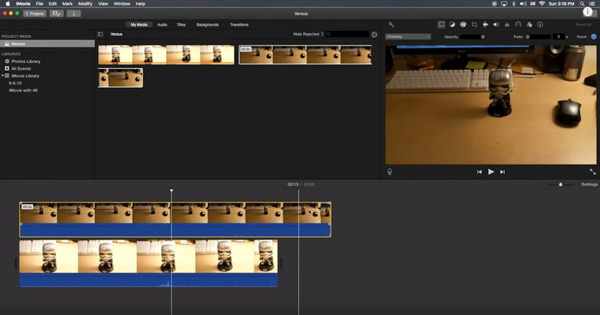
第2步之后,你必须选择 并排 选项。如果您需要修剪或精确定位以使 iMovie 分屏更具吸引力,您可以自由使用 庄稼 工具。
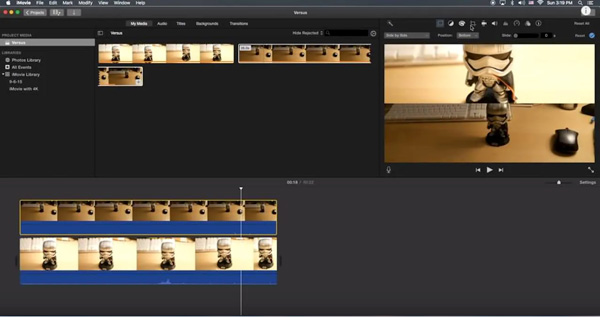
第 2 部分:如何在 iPhone/iPad 上的 iMovie 中并排放置两个视频
由于我们现在都有智能手机和平板电脑,因此,这在某种程度上对我们轻松地完成项目非常有帮助。如果您想将两个视频合并成一张图片,而您只有 iPhone/iPad,该怎么办?不使用台式机可以做到这一点吗?可能可以。借助此工具,我们将向您展示如何在 iPhone 上的 iMovie 中并排放置两个视频的正确方法。
步骤1首先,您必须在 iPad/iPhone 上运行 iMovie APP,然后开始一个新项目。现在,您可以在 iMovie 上添加两个要添加分屏效果的视频
第2步之后,只需单击省略号,然后选择分屏模式。然后它将为您提供并排分屏。如果您希望更改分屏类型,可以从屏幕下部的覆盖控件中进行更改。
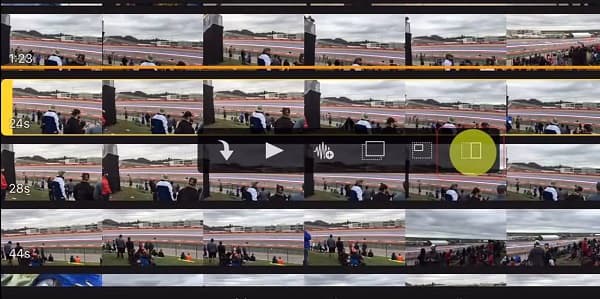
第 3 部分:制作分屏视频的最佳 iMovie 替代品
4Easysoft Mac 视频转换器 允许您使用不同的模板水平或垂直将两个视频并排放在一个框架中。它保留原始音轨或从您的计算机添加背景音乐。此外,还有一些专门设计的模板可以制作像 iMovie 一样的分屏效果。它提供高级过滤器,以使用 AI 技术增强、转换和应用过滤器。

提供数十种具有特殊图案和精美设计的分屏模板。
应用不同的参数来剪切、合并和裁剪视频以制作分屏视频。
像 iMovie 一样调整并排视频的比例大小、边框、屏幕模式等。
编辑视频,剪切所需部分,合并不同的视频片段等等。
步骤1下载并安装 4Easysoft Total Video Converter,您可以启动该程序并单击 拼贴画 菜单。按 模板 并选择并排样式来创建 iMovie 分屏效果。有很多模板可供选择。

第2步启动程序后,点击 拼贴画 按钮。如果您想使用此替代工具实现 iMovie 分屏效果,请按 模板 并选择并排样式。

步骤3为了能够开始该过程,请将两个视频放在一起;只需单击 + 标志。您可以通过单击 筛选 按钮,或点击“预览”下的“添加背景音乐” 声音的 按钮。

步骤4您几乎已经完成了。但首先,请转到 存到 按钮并选择一个文件夹作为您编辑的视频的目标文件夹。之后,您的视频就可以导出了。只需点击 出口 右下角区域按钮。

第 4 部分:如何在线创建 iMovie 分屏
如何通过 FlexClip 创建 iMovie 分屏效果
只需点击几下,您就可以轻松上传照片或视频剪辑,并将它们并排放置,这要归功于 FlexClip 在线视频编辑器。它有很多过渡、动画和许多其他效果,可以帮助您显著提升视频质量。FlexClip 的另一个优点是,如果您想将 iMovie 分屏效果应用于视频,它可以免费使用。您可以按照以下步骤了解该过程。
步骤1在菜单选项卡中,单击 媒体 按钮,然后将第一个视频放入故事板。
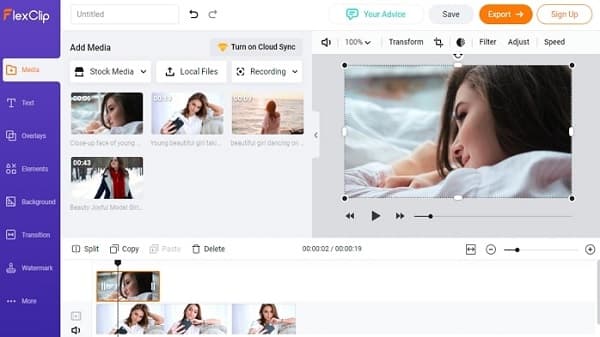
第2步将第二个视频作为叠加层导入 故事板 和 画中画 图标。要将两个视频并排放置,只需将其拖放即可。您还可以使用顶部栏中的工具增强视频叠加; 调整亮度、裁剪、添加滤镜和翻转.
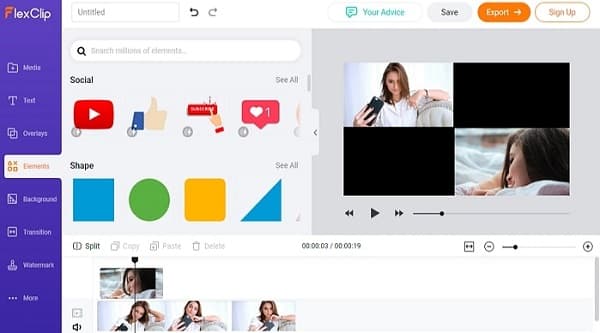
步骤3这只是一个可选步骤,但是如果您希望在将两个视频并排放置后进行一些视频编辑,您还可以设置背景音乐,做一些画外音,添加字幕和标题。
如何通过 FlexClip 创建 iMovie 分屏效果
现在,借助 Movavi 的 Fastreel 在线视频编辑工具,您可以在线流畅地制作类似 iMovie 的分屏视频。由于它是一种在线工具,因此您无需安装任何繁琐的桌面软件。此外,您不必担心隐私问题,因为您的文件受到保护,不会受到未经授权的访问。您可以免费将编辑后的视频保存在 Fastreel 上,并保留水印,也可以选择付费选项删除水印。
步骤1由于您想在工作中应用 iMovie 分屏效果,因此请选择带有两个框架的模板。
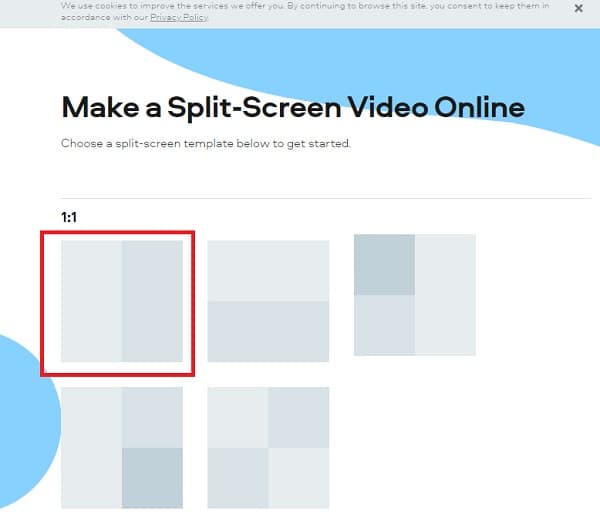
第2步点击 + 上传文件 从屏幕左上角,然后添加您想要合并的两个视频。
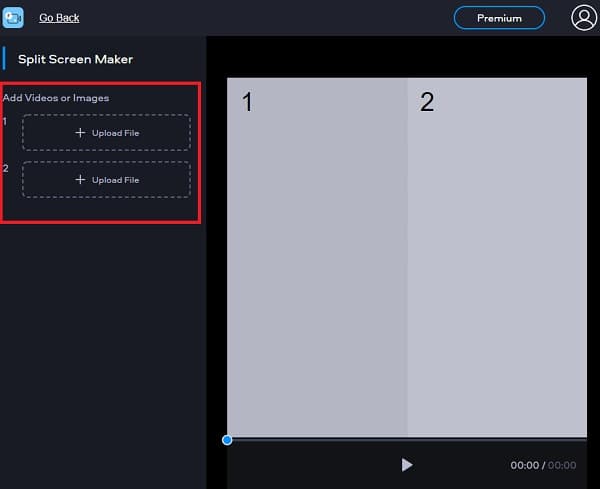
步骤3如果你已经对你的工作感到满意,你现在可以按 导出结果 预览右下角的按钮。
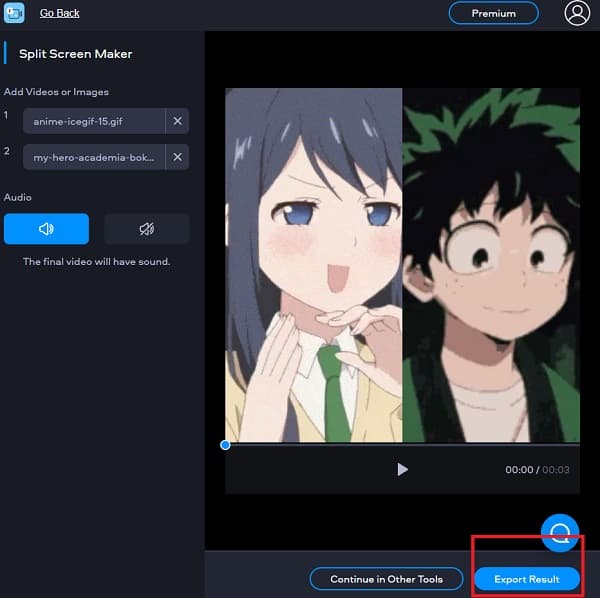
第 4 部分:有关 iMovie 中的分屏视频的常见问题解答
-
我可以在 iMovie 上进行多个分屏吗?
当然可以!您可以将一个剪辑连接到另一个剪辑,并使用 iMovie 分屏效果同时播放它们。此外,您还可以将多个视频放在您希望它们所在的同一帧中。
-
为什么我无法制作 iMovie 分屏视频?
可能是因为您的视频不在正确的行上,请记住它们应该始终位于中间行,以便您分割它们。但是,也有可能 iMovie 崩溃了,所以您必须随身携带替代的 iMovie 视频编辑工具。
-
iMovie 分屏视频会自动保存吗?
正如你所注意到的,没有 保存选项 在 iMovie 的菜单选项卡中。这是因为您的工作已自动保存到您的计算机硬盘上。完成工作后,您的项目即可在不同平台上共享。
结论
讨论到此结束。无论您是使用 Mac、iPhone、iPad 还是 Windows 制作 iMovie 分屏视频,您仍然可以添加一些滤镜或背景音乐、过渡,甚至调整两个视频的时长。如果您想在一个工具中尝试所有这些功能,只需下载 4Easysoft 全视频转换器 今天就开始你的工作。



